1.0 docker-compose.yml
创建实验环境:
操作系统:CentOS Linux release 7.6.1810 (Core)
内核版本:Linux mcabana-node1 3.10.0-1062.18.1.el7.x86_64 #1 SMP Tue Mar 17 23:49:17 UTC 2020 x86_64 x86_64 x86_64 GNU/Linux
docker 版本:Docker version 19.03.8, build afacb8b
docker-compose 版本:docker-compose version 1.25.4, build unknown
要安装elk版本:7.6.1
cerebro 版本:0.8.5
docker-compose 安装三节点的elasticsearch 7.6.1 和 kibana 7.6.1 以及 cerebro es监控插件
构建前先调整个参数,不然会有各种问题
echo 'vm.max_map_count=262144' >>/etc/sysctl.conf
sysctl -p
version: '2.2'
services:
es01:
image: elasticsearch:7.6.1
container_name: es01
environment:
- node.name=es01
- cluster.name=mcabana-cluster
- discovery.seed_hosts=es02,es03
- cluster.initial_master_nodes=es01,es02,es03
- bootstrap.memory_lock=true
- "ES_JAVA_OPTS=-Xms512m -Xmx512m"
ulimits:
memlock:
soft: -1
hard: -1
volumes:
- es_data01:/usr/share/elasticsearch/data
- es_conf01:/usr/share/elasticsearch/config
ports:
- 9200:9200
networks:
- elastic
es02:
image: elasticsearch:7.6.1
container_name: es02
environment:
- node.name=es02
- cluster.name=mcabana-cluster
- discovery.seed_hosts=es01,es03
- cluster.initial_master_nodes=es01,es02,es03
- bootstrap.memory_lock=true
- "ES_JAVA_OPTS=-Xms512m -Xmx512m"
ulimits:
memlock:
soft: -1
hard: -1
volumes:
- es_data02:/usr/share/elasticsearch/data
- es_conf02:/usr/share/elasticsearch/config
networks:
- elastic
es03:
image: elasticsearch:7.6.1
container_name: es03
environment:
- node.name=es03
- cluster.name=mcabana-cluster
- discovery.seed_hosts=es01,es02
- cluster.initial_master_nodes=es01,es02,es03
- bootstrap.memory_lock=true
- "ES_JAVA_OPTS=-Xms512m -Xmx512m"
ulimits:
memlock:
soft: -1
hard: -1
volumes:
- es_data03:/usr/share/elasticsearch/data
- es_conf03:/usr/share/elasticsearch/config
networks:
- elastic
kibana:
image: kibana:7.6.1
container_name: kibana
ports:
- 5601:5601
environment:
SERVER_NAME: "kibana.example.com"
SERVER_HOST: "0.0.0.0"
XPACK_GRAPH_ENABLED: "true"
XPACK_MONITORING_COLLECTION_ENABLED: "true"
ELASTICSEARCH_HOSTS: "http://es01:9200"
I18N_LOCALE: "zh-CN"
external_links:
- es01:es01
volumes:
- kibana_conf:/usr/share/kibana/config
networks:
- elastic
logstash:
image: logstash:7.6.1
container_name: logstash
ports:
- 5044:5044
- 9600:9600
environment:
- "ES_JAVA_OPTS=-Xms512m -Xmx512m"
external_links:
- es01:es01
volumes:
- /etc/localtime:/etc/localtime
- logstash_conf:/usr/share/logstash/config
- logstash_pipeline:/usr/share/logstash/pipeline
- logstash_input:/usr/share/logstash/infile
networks:
- elastic
cerebro:
image: lmenezes/cerebro:0.8.5
container_name: cerebro
ports:
- "9800:9000"
command:
- -Dhosts.0.host=http://es01::9200
networks:
- elastic
volumes:
es_data01:
es_data02:
es_data03:
es_conf01:
es_conf02:
es_conf03:
kibana_conf:
logstash_pipeline:
logstash_conf:
logstash_input:
networks:
elastic:
driver: bridge
docker-compose up 直接运行即可。
kibana 7.* 版本中,配置文件添加I18N_LOCALE: "zh-CN",可直接使用中文。
2.0 cerebro
浏览器打开9000端口就是cerebro
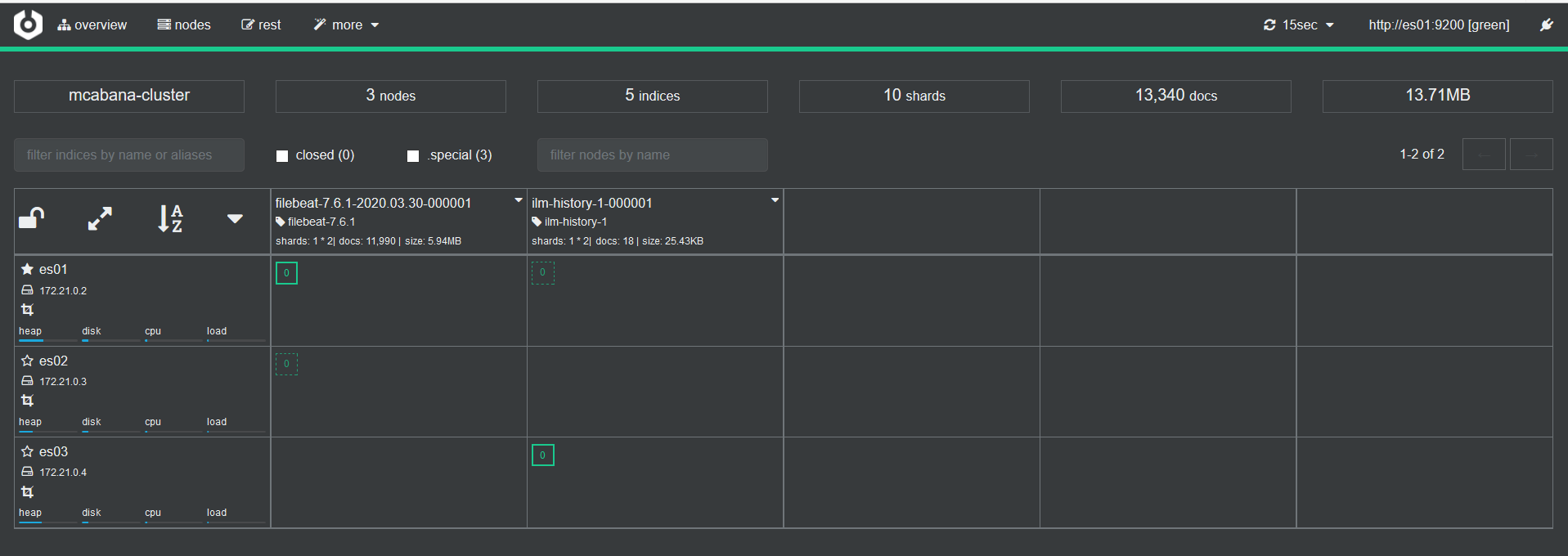
3.0 部署logstach 并导入测试数据集
编辑文件/usr/share/logstash/pipeline/logstash.conf
input {
file {
path => "/usr/share/logstash/infile/ml-latest-small/movies.csv"
start_position => "beginning"
sincedb_path => "/dev/null"
}
}
filter {
csv {
separator => ","
columns => ["id","content","genre"]
}
mutate {
split => { "genre" => "|" }
remove_field => ["path", "host","@timestamp","message"]
}
mutate {
split => ["content", "("]
add_field => { "title" => "%{[content][0]}"}
add_field => { "year" => "%{[content][1]}"}
}
mutate {
convert => {
"year" => "integer"
}
strip => ["title"]
remove_field => ["path", "host","@timestamp","message","content"]
}
}
output {
elasticsearch {
hosts => "http://es01:9200"
index => "movies"
document_id => "%{id}"
}
stdout {}
}
3.0.1 下载测试数据集
http://files.grouplens.org/datasets/movielens/ml-latest-small.zip
然后解压放到 /usr/share/logstash/infile/下,启动logstash
打开 cerebro 可以看到新创建了一个索引 ,导入数据成功
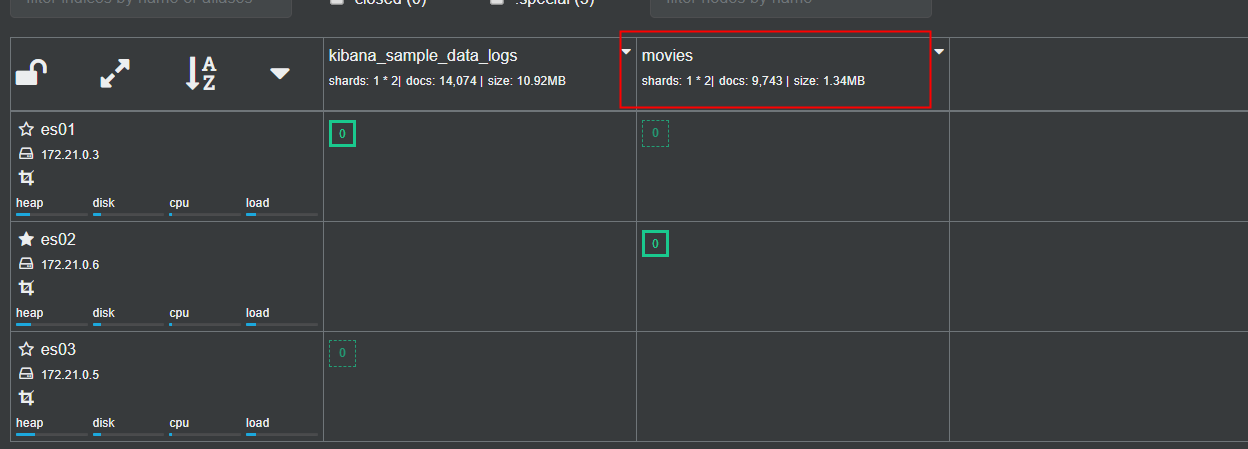
logstash -f example.conf 即可启动
这些导入的数据集用于后面对 ElasticSearch 深入理解实验使用。
https://www.hugbg.com/archives/1805.html


2020-04-09 11:35 上午 1F
沉舟侧畔千帆过,病树前头万木春。 —酬乐天扬州初逢席上见赠